윈도우 10 시스템 아키텍처의 일부로 수천 개의 파일을 설치합니다. 이것은 많은 경우에 당신이 알지 못하는 폴더에 들어가게 할 것입니다. 컴퓨터에서 rempl 폴더를 발견했는데 그 역할이나 제거 방법을 모르는 경우 이 문서가 도움이 됩니다. rempl 폴더가 무엇인지, 시스템에 왜 필요한지, 필요한 경우 제거하는 방법에 대해 알아보겠습니다.

rempl 폴더란?
이 폴더는 일반적으로 Windows 업데이트 프로세스 중에 만들어지며 주요 목적은 업데이트 프로세스를 더 원활하게 만드는 파일을 포함하는 것입니다. rempl은 로컬 Program Files 폴더에 있으며 다음을 통해 접근할 수 있습니다. C:\프로그램 파일\rempl 길.
폴더에는 disktoast.exe, rempl.exe, remsh.exe, WaaSMedic.exe, Sedlauncher.exe , Sedsvc.exe 및 osrrsb 및 Logs 폴더. 다양한 버전의 Windows 10에서 Windows Update Service 구성 요소에 대한 모든 안정성 개선 사항입니다.
rempl은 멀웨어인가요? 제거해야 하나요?
짧은 대답은 아니오입니다. rempl 폴더는 맬웨어가 아니며 Microsoft에서 만든 대로 컴퓨터에 안전하게 보관할 수 있습니다. 이를 제거해도 운영 체제에 해를 끼치지는 않지만 Windows 업데이트가 비효율적으로 적용될 수 있습니다.
합법적인 rempl 폴더는 안전하지만 여전히 관련 위험이 있습니다.
악성 애플리케이션 또는 연결이 귀하의 rempl 폴더를 수정하거나 시스템 어딘가에 가짜 rempl 폴더를 생성할 가능성이 있습니다. 이 인증되지 않은 폴더는 사용자를 속이기 위해 원래 폴더의 합법성을 사용하여 장치에 보관하려고 할 수 있습니다.
rempl 폴더가 변조되지 않았는지 확인하려면 신뢰할 수 있는 바이러스 백신 앱을 구입하고 컴퓨터를 검사하는 것이 좋습니다.
rempl 폴더를 삭제하는 방법
디스크 공간을 절약하거나 불필요한 파일을 제거하는 등 rempl 폴더를 제거하려는 몇 가지 이유가 있을 수 있습니다. 대부분의 시스템 폴더는 삭제할 수 없지만 rempl 폴더와 그 내용은 Windows 10에서 비교적 쉽게 제거할 수 있습니다.
아래 방법을 수행하려면 관리 권한이 필요할 수 있습니다.
도움이 필요하다? 우리의 Windows 10에서 로컬 사용자를 관리자로 만드는 방법 가이드.
방법 1. 파일 탐색기를 통한 삭제
- 열기 파일 탐색기 . 작업 표시줄에서 탐색기 아이콘을 클릭하거나 창 + 그리고 키보드의 키.
- 로 이동 이 PC → C: 드라이브 → 프로그램 파일 . 이 폴더는 Windows 10을 설치한 드라이브에 있어야 합니다. 아래로 스크롤하여 찾기 렘플 폴더를 선택한 다음 마우스 오른쪽 버튼으로 클릭하고 선택하십시오. 삭제 .

- UAC(사용자 계정 컨트롤)에서 메시지가 표시되면 예 관리 권한으로 변경을 허용합니다. 그 후, rempl 폴더는 컴퓨터에서 사라져야 합니다.
방법 2. 작업 스케줄러 사용
- 돋보기 아이콘을 클릭하여 작업 표시줄에서 검색 표시줄을 엽니다. 당신은 또한 그것을 가져올 수 있습니다 창 + 에스 키보드 단축키.
- 입력 작업 스케줄러 첫 번째 검색 결과를 클릭하여 애플리케이션을 실행합니다.
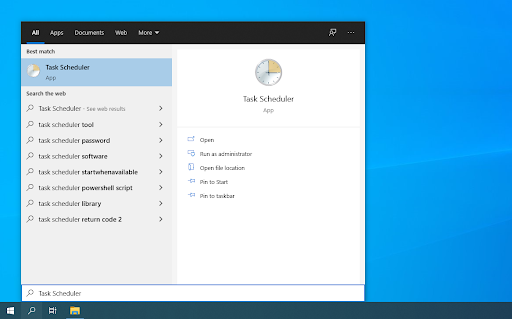
- 왼쪽 창의 메뉴를 사용하여 작업 스케줄러 라이브러리 → 마이크로소프트 → 창 → 렘플 . 여기까지 오면 선택 폴더 삭제 오른쪽 창에서.
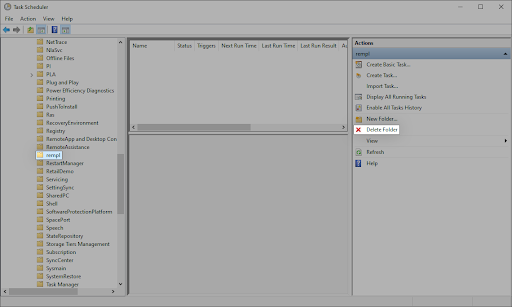
방법 3. 명령 프롬프트 사용
- 다음 방법 중 하나로 명령 프롬프트를 엽니다.
- 열기 검색 작업 표시줄에서 기능을 사용하거나 Ctrl + S 키보드 단축키를 사용하여 검색 표시줄을 불러오고 ' 명령 프롬프트 '. 결과에 표시되면 마우스 오른쪽 버튼으로 클릭하고 선택하십시오. 관리자로 실행 .
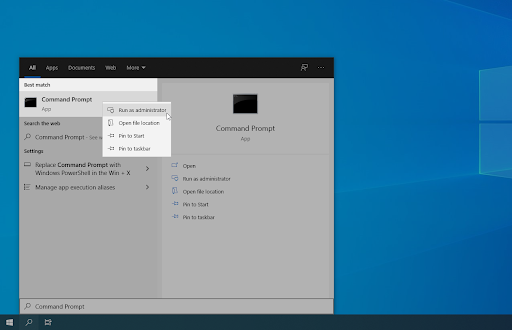
- 눌러 창 + 아르 자형 키보드의 키를 불러옵니다. 운영 공익사업. '를 입력하십시오. cmd '를 누르고 Ctrl 키 + 옮기다 + 입력하다 키보드의 키. 이렇게 하면 명령 프롬이 시작됩니다. 관리 권한이 있는 pt.
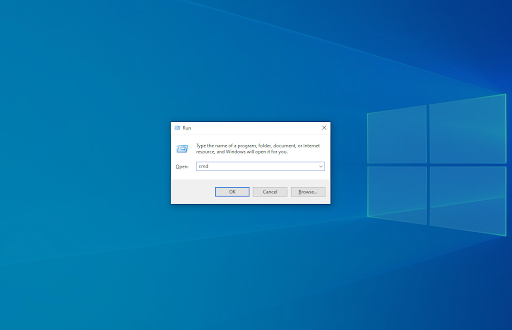
- 눌러 창 + 엑스 키보드 단축키를 선택한 다음 명령 프롬프트(관리자) .
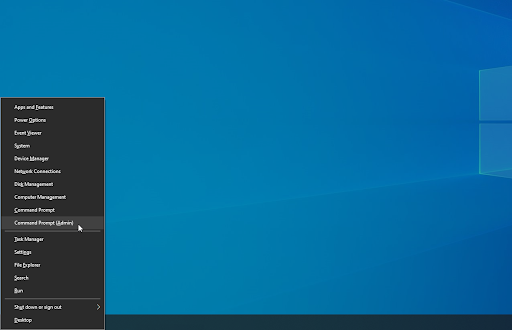
- 열기 검색 작업 표시줄에서 기능을 사용하거나 Ctrl + S 키보드 단축키를 사용하여 검색 표시줄을 불러오고 ' 명령 프롬프트 '. 결과에 표시되면 마우스 오른쪽 버튼으로 클릭하고 선택하십시오. 관리자로 실행 .
- UAC(사용자 계정 컨트롤)에서 메시지가 표시되면 예 앱이 관리 권한으로 실행되도록 허용합니다.
- 다음 명령을 입력하고 키보드의 Enter 키를 눌러 실행하십시오. rmdir C:\Program Files\rempl
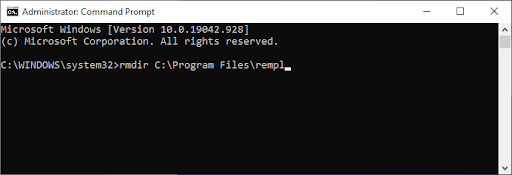
- 이 방법을 완료하면 rempl 폴더가 콘텐츠 및 하위 폴더와 함께 삭제됩니다.
마지막 생각들
우리의 지원 센터 추가 도움이 필요한 경우 도움이 되는 수백 가지 가이드를 제공합니다. 더 유익한 기사를 보려면 저희에게 돌아가십시오. 또는 연락하다 즉각적인 지원을 위해 전문가와 상의하십시오.
하나 더
프로모션, 거래 및 할인을 받아 최상의 가격으로 제품을 구입하시겠습니까? 아래에 이메일 주소를 입력하여 뉴스레터를 구독하는 것을 잊지 마세요! 받은 편지함에서 최신 뉴스를 가장 먼저 받아보세요.
당신은 또한 좋아할 수 있습니다
» Windows 10의 YourPhone.exe는 무엇입니까?
» Windows Shell Experience 호스트란 무엇이며 왜 고용량 메모리를 사용합니까?
» WSAPPX 서비스란 무엇이며 WSAPPX 높은 디스크 사용량을 수정하는 방법


